Serials Inventor
Tự Động Cập Nhật Tên Bản Vẽ Từ Tên File Trên Autodesk Inventor
Tự Động Cập Nhật Tên Bản Vẽ Từ Tên File Trên Autodesk Inventor
Việc nhập thông tin trên tên bản vẽ trong Autodesk Inventor là một công việc đơn giản. Tuy nhiên, khi phải xử lý số lượng lớn bản vẽ và thực hiện việc nhập thông tin lập đi lập lại, khả năng nhập sai hoặc nhập thiếu thông tin tăng lên đáng kể. Để giải quyết vấn đề này, việc tạo một Script để tự động nhập thông tin là cần thiết và hiệu quả.
1. Giới Thiệu
Việc nhập thông tin thủ công trên tên bản vẽ trong Autodesk Inventor có thể dễ dàng gặp phải sai sót, đặc biệt khi xử lý số lượng lớn bản vẽ. Để tăng tính chính xác và tiết kiệm thời gian, việc sử dụng Script iLogic để tự động cập nhật thông tin từ tên file là một giải pháp lý tưởng. Bài viết này sẽ hướng dẫn bạn cách tạo và sử dụng Script iLogic để tự động nhập thông tin vào các thuộc tính của bản vẽ dựa trên tên file.
2. Quy Trình Tạo Script iLogic
2.1. Tạo File Bản Vẽ Mẫu
Đầu tiên, bạn cần tạo một file bản vẽ 2D với tiêu chuẩn cụ thể. Trong ví dụ này, chúng ta chọn tiêu chuẩn JIS.dwg và đặt tên file theo cấu trúc “AAAA0000 Part name.dwg”, trong đó:
- AAAA0000: Part Number
- Part name: Tên chi tiết
2.2. Chỉnh Sửa Khung Bản Vẽ
- Mở Chỉnh Sửa Khung Bản Vẽ:
- Nhấp phải chuột vào biểu tượng bản vẽ JIS và chọn Edit Definition.
- Thêm Thuộc Tính Vào Các Ô:
- Ô Tên Bản Vẽ (Title):
- Chọn thuộc tính Properties > Drawing > TITLE, nhấn Add Text Parameter.
- Ô Mã Số Bản Vẽ (Part Number):
- Chọn thuộc tính Properties > Drawing > PART NUMBER, nhấn Add Text Parameter.
- Ô Tên (Author):
- Chọn thuộc tính Properties > Drawing > AUTHOR, nhấn Add Text Parameter.
- Ô Ngày (Date):
- Chọn thuộc tính Properties > Drawing > CREATION DATE, nhấn Add Text Parameter.
- Thực hiện tương tự cho các ô khác mà bạn muốn thêm thông tin.
- Ô Tên Bản Vẽ (Title):
- Hoàn Tất Chỉnh Sửa:
- Nhấn nút Finish Sketch để quay lại khu vực bản vẽ.
- Nhấn Ctrl + S để lưu các thay đổi.
2.3. Tạo Rule iLogic
- Tạo Rule Mới:
- Chọn tab Manage, sau đó chọn Add Rule.
- Đặt tên rule là TenBanVe.
- Nhập Đoạn Script VBA:
- Dán đoạn mã VBA sau vào vùng code của rule:
Lưu Ý: Đoạn mã trên sẽ tự động lấy tên file (không có phần mở rộng) để cập nhật vào các thuộc tính như Part Number và Title. Ngoài ra, nó cũng gán thông tin Designer và Author, và cập nhật ngày tạo.
2.4. Lưu File Bản Vẽ Dưới Dạng Template
- Lưu Bản Vẽ Dưới Dạng Template:
- Chọn File > Save As > Save Copy As Template.
- Đặt tên template và lưu lại để sử dụng trong các lần tạo bản vẽ sau này.
3. Sử Dụng Script Để Cập Nhật Thông Tin
Sau khi đã tạo xong template và rule iLogic, bạn có thể sử dụng chúng để tự động cập nhật thông tin trong các bản vẽ mới.
- Tạo Bản Vẽ Mới:
- Vào File > New, chọn bản vẽ mẫu đã lưu ở bước trước.
- Đặt Tên File Theo Cấu Trúc Đã Định:
- Đặt tên file theo cấu trúc “AAAA0000 Part name.dwg”.
- Chạy Rule iLogic:
- Vào tab Manage > iLogic Browser.
- Nhấp phải chuột vào script Run Rule và chọn TenBanVe để chạy rule.
- Cập Nhật Thông Tin:
- Script sẽ tự động cập nhật các thuộc tính như Part Number, Title, Designer, Author và Creation Date dựa trên tên file.
- Nếu bạn cần cập nhật lại thông tin, chỉ cần đổi tên file và chạy lại rule.
4. Ví Dụ Minh Họa
Trong quá trình làm việc, bạn có thể thực hiện các bước sau để tự động cập nhật thông tin bản vẽ:
- Tạo Bản Vẽ Mới:
- Sử dụng template đã tạo, đặt tên file là “AAAA0000 Part name.dwg”.
- Chạy Rule iLogic:
- Chạy rule TenBanVe để cập nhật thông tin tự động.
- Kiểm Tra Kết Quả:
- Mở các ô thông tin trên bản vẽ để kiểm tra Part Number, Title, Author và Creation Date đã được cập nhật chính xác từ tên file.
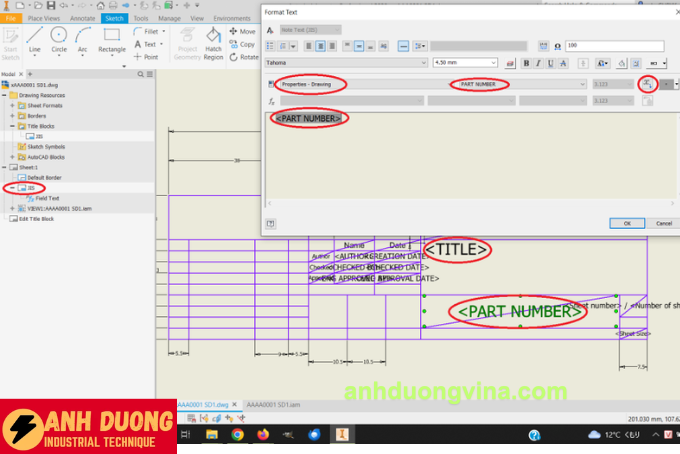
5. Kết Luận
Việc tự động cập nhật tên bản vẽ từ tên file trong Autodesk Inventor không chỉ giúp tiết kiệm thời gian mà còn giảm thiểu sai sót khi nhập thông tin thủ công. Bằng cách sử dụng Script iLogic, bạn có thể dễ dàng quản lý và cập nhật thông tin cho các bản vẽ với số lượng lớn một cách hiệu quả và chính xác.
CHÚC BẠN THÀNH CÔNG!
Nếu bạn có bất kỳ thắc mắc hoặc cần hỗ trợ thêm về việc tự động cập nhật thông tin bản vẽ trong Autodesk Inventor, đừng ngần ngại liên hệ với Kỹ Thuật Công Nghiệp Ánh Dương để được tư vấn và hỗ trợ.
Liên Hệ Ngay Để Biết Thêm Thông Tin:
- Website: anhduongvina.com
- Hotline: 097 436 8457
- Địa chỉ: 118-120-122 Đường TK8, Tiền Lân, Bà Điểm, Hóc Môn, TP.HCM.
6. Xem Thêm Bài Viết Liên Quan
Thiết Kế Cụm Với Multi-body Parts Trong Autodesk Inventor
Ví Dụ Về Thiết Kế Cụm Với Multi-body Parts Trong Autodesk Inventor
—Tự Động Cập Nhật Tên Bản Vẽ Từ Tên File Trên Autodesk Inventor—


